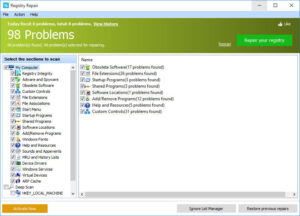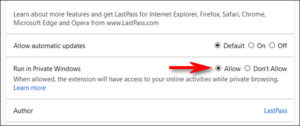Resumen :
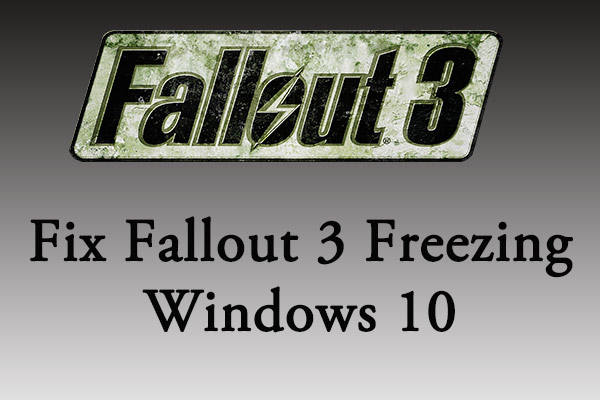
A veces, el juego Fallout 3 puede continuar congelándose debido a un problema de privilegios, un problema con el piloto y otros factores. Si lamentablemente tiene un problema frustrante, no se asuste. En este artículo, MiniTool Partition Wizard ofrece soluciones para ayudarlo a deshacerse del problema y disfrutar del juego nuevamente.
Fallout 3, la tercera entrega importante de la serie Fallout, es un videojuego de rol de acción de mundo abierto lanzado en 2008. Como uno de los mejores videojuegos, este juego ha ganado gran popularidad entre los jugadores por su modo de juego abierto y flexible. sistema de nivelación de personajes.
Sin embargo, se han informado algunos problemas con el juego, y el problema de congelación de Fallout 3 es uno de ellos. Si le molesta el problema mientras juega, ha venido al lugar correcto. En el artículo de hoy, veremos cómo solucionar el problema de congelación de Fallout 3 en Windows 10.
Notar: Como sabe, la mayoría de los problemas se pueden solucionar con un simple reinicio. Entonces, si Fallout 3 sigue congelando, intente reiniciar el juego o su computadora primero. Si eso no ayuda, simplemente continúe con nuestra solución de problemas.

Este artículo le brinda 4 formas de solucionar el problema de que Fallout 3 no se inicia en Windows 10.
Solución 1: Juega Fallout 3 en modo ventana
Esta es una solución bastante sencilla para el problema de congelación de Fallout 3. Según los informes de los usuarios, este problema desaparece cuando se juega en modo ventana. Puede lograr esto siguiendo los pasos a continuación.
Etapa 1: Después de iniciar el juego, haz clic en OPCIONES en la interfaz principal.
2do paso: Bajo el Moda sección, comprobar Ventana opción y haga clic en Correcto para guardar el cambio.
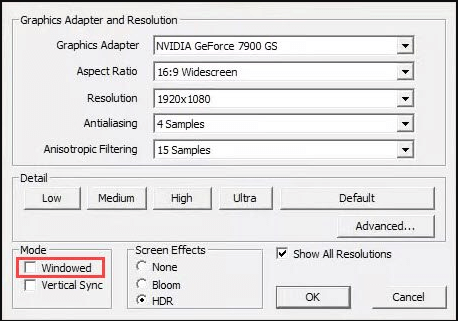
Paso 3: Ahora reinicia el juego para comprobar si Fallout 3 puede funcionar correctamente sin el problema de congelación.
Solución 2: inicie Fallout 3 como administrador
El problema de los privilegios es una razón común para la mayoría de los problemas del juego, como la congelación de Fallout 3 en nuestra discusión. Si Fallout 3 no tiene privilegios de administrador, es posible que no utilice sus funciones y resuelva el problema del bloqueo. En este caso, puede intentar iniciar Fallout 3 como administrador.
Etapa 1: Haga clic con el botón derecho en el icono de acceso directo o en el archivo ejecutable de Fallout 3 y seleccione Propiedades.
2do paso: Ir Compatibilidad lengua.
Paso 3: Bajo el configuraciones sección, comprobar Ejecute este programa como administrador opción y haga clic en Solicitar y Correcto botón.
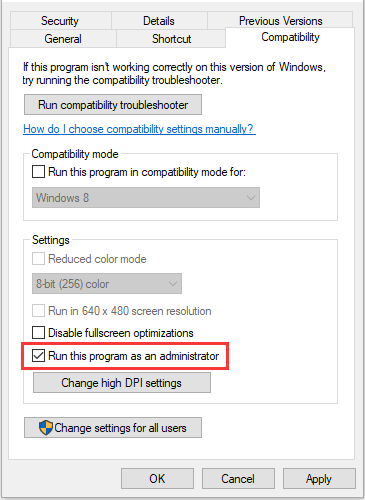
Después de eso, inicie Fallout 3 nuevamente y funcionará con permisos de administrador completos. Si Fallout 3 continúa congelándose, debe pasar a la siguiente solución.
Solución 3: juega el juego en modo de compatibilidad
Fallout 3 es un juego más antiguo y podría funcionar mal en las versiones más recientes de Windows. Si tiene un problema de congelación de Fallout 3 en Windows 10, tal vez ejecutar el juego en modo de compatibilidad podría ayudar a resolver el problema.
Para hacer esto, solo necesita abrir el Propiedades del juego, ve al Compatibilidad pestaña, comprobar Ejecuta este programa en modo compatibilidad paray elija una versión adecuada de Windows. Después de guardar los cambios, compruebe si puede jugar el juego sin ningún problema.
Solución 4: actualice el controlador de la tarjeta gráfica
Si el controlador de su tarjeta gráfica está desactualizado o dañado, también puede encontrar un problema de bloqueo de Fallout 3. Por lo tanto, otra solución útil al problema es actualizar el controlador de su tarjeta gráfica a la última versión. He aquí una guía sencilla.
Etapa 1: Haga clic derecho en Comienzo botón y elegir Administrador de dispositivos Para abrirlo.
2do paso: Ampliar la Monitor adaptadores, haga clic con el botón derecho en el controlador de su tarjeta gráfica y elija Actualizar el controlador.
Paso 3: Cuando obtenga la siguiente interfaz, elija Verifique automáticamente el software del controlador actualizado seguir.
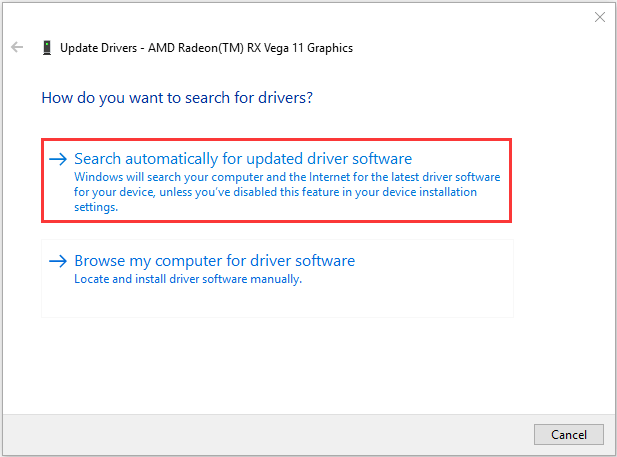
Instale las actualizaciones disponibles para su controlador siguiendo las instrucciones en pantalla. Luego reinicia tu computadora y reinicia el juego para verificar si el problema se ha resuelto.
Solución 5: reinstale el juego
Finalmente, si todos los métodos anteriores no funcionan para resolver el problema, puede haber problemas con los datos de instalación del juego y es posible que deba reinstalar el juego. Después de haber desinstalado completamente el juego de su dispositivo, descargue la última versión de el juego desde el sitio web oficial e instálelo correctamente.
Espero que puedas volver a disfrutar del juego sin el problema de la congelación.

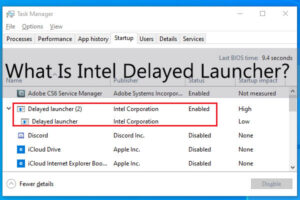
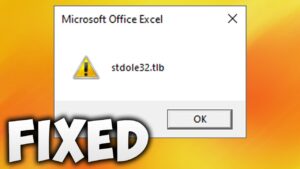
![Lee más sobre el artículo ¿Cómo hago una captura de pantalla en Dell? [Updated in 2021]](https://discoduro.club/wp-content/uploads/2021/11/como-hago-una-captura-de-pantalla-en-dell-updated-in-2021-300x226.jpg)
![Lee más sobre el artículo ¿Qué es Virtualapp / Didlogical? ¿Puedes quitarlo? [2021 Update]](https://discoduro.club/wp-content/uploads/2021/11/que-es-virtualapp-didlogical-puedes-quitarlo-2021-update-300x200.jpg)